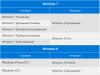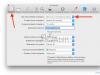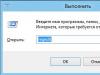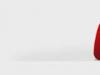Вопрос конфиденциальности в Сети все чаще становится предметом беспокойства для интернет-пользователей. Существует немало способов защиты частной жизни онлайн, и простейший из них - запуск браузера в режиме приватного просмотра. В данной статье речь пойдет о том, как по умолчанию запускать Safari на Mac, iPhone или iPad в режиме инкогнито во время работы в интернете.
Что такое режим инкогнито (Частный доступ) в Safari на iPhone и iPad?
Каждый раз при запуске Safari в приватном режиме на Mac, iPhone или iPad браузер автоматически предотвращает отслеживание веб-сайтами действий пользователя, при этом данные о посещенных страницах не сохраняются. Кроме того, Safari задействует ряд ориентированных на конфиденциальность функций для повышения защиты.
Как настроить запуск Safari в приватном режиме (частном доступе) на Mac по умолчанию
Наверняка вам уже известно, как открывать частное окно в Safari на Mac, но в настройках браузера существует возможность установить запуск Safari в режиме инкогнито по умолчанию.
1. Откройте Safari на Mac;
2. На панели меню откройте Safari → «Настройки» → «Основные» или воспользуйтесь сочетанием клавиш, которое открывает Настройки в любом приложении на Mac;

3. В пункте «При запуске Safari открывать» выберите параметр «Новое частное окно».

Теперь каждый раз новое окно будет запускаться в режиме приватного просмотра. Настройки сохраняться даже после перезагрузки Mac.
Как настроить запуск Safari в режиме «Частный доступ» на iPhone и iPad по умолчанию
1. Откройте новую приватную вкладку в Safari на iPhone или iPad (запустите браузер, затем нажмите кнопку «Вкладки» → «Частный доступ» → «Готово»);

2. Оставьте эту вкладку на переднем плане в Safari, то есть не отключайте приватный режим.

В следующий раз при запуске Safari отобразится данная вкладка и каждое окно будет запускаться в частном режиме.
По материалам yablyk
Вопрос конфиденциальности в Сети все чаще становится предметом беспокойства для интернет-пользователей. Существует немало способов защиты частной жизни онлайн, и простейший из них - запуск браузера в режиме приватного просмотра. В данной статье речь пойдет о том, как по умолчанию запускать Safari на Mac, iPhone или iPad в режиме инкогнито во время работы в интернете.
Вконтакте
Что такое режим инкогнито (Частный доступ) в Safari на iPhone и iPad?
Наверняка вам уже известно, как открывать частное окно в Safari на Mac, но в настройках браузера существует возможность установить запуск Safari в режиме инкогнито по умолчанию.
1 . Откройте Safari на Mac;
2 . На панели меню откройте Safari → «Настройки » → «Основные » или воспользуйтесь , которое открывает Настройки в любом приложении на Mac;

3 . В пункте «При запуске Safari открывать » выберите параметр «Новое частное окно ».

Теперь каждый раз новое окно будет запускаться в режиме приватного просмотра. Настройки сохраняться даже после перезагрузки Mac.
1 . Откройте новую приватную вкладку в Safari на iPhone или iPad (запустите браузер, затем нажмите кнопку «Вкладки » → «Частный доступ » → «Готово »);

2 . Оставьте эту вкладку на переднем плане в Safari, то есть не отключайте приватный режим.

В следующий раз при запуске Safari отобразится данная вкладка и каждое окно будет запускаться в частном режиме.
В этой статье я разберу настройки приватности в стандартном браузере iOS. Также поясню, что эти настройки означают.
Настройки->Safari . Листаем до пункта «Конфиденциальность и безопасность» и видим набор опций, которые отвечают за удобство пользователя при серфинге в интернете.
Давайте разберём их — уверен, вы не обо всём знали до этого обзора.
Без перекрёстного отслеж.
Опция появилась в iOS 11 и подверглась жесточайшей критике со стороны поставщиков рекламы. Если включена, то браузер запрещает рекламным модулям на сайтах отслеживать то, чем интересуется пользователь. Эти данные позволяют рекламе показывать вам только целевые объявления. Например, условный сервис рекламы может показывать объявления о продаже сковородок, если вы недавно искали в поиске информацию о сковородках. Если опция включена, то этот сервис не может понять, чем интересуется пользователь и показывает менее релевантную рекламу. Поставщики рекламы считают, что это подрывает основы таргетированной рекламы, так как опция по умолчанию включена.
Блокировка всех cookie
Если опция включена, то все cookie, которые может передать сайт, блокируются. Чтобы понять эту опцию, нужно дать определение cookie.
Ку́ки (англ. cookie, буквально - печенье) - небольшой фрагмент данных, отправленный веб-сервером и хранимый на компьютере пользователя. Веб-клиент (обычно веб-браузер) всякий раз при попытке открыть страницу соответствующего сайта пересылает этот фрагмент данных веб-серверу в составе HTTP-запроса. Применяется для сохранения данных на стороне пользователя.
А теперь простой пример. Есть сайт, где я залогинен под своим ником sputnik1818. Если запрет Cookie включён, то каждый раз при заходе на сайте мне будет предложено логиниться заново. Если опция выключена, то сайт будет принимать Cookie от меня, поймёт, что я sputnik1818 и я на сайте буду залогинен. Удобно? Кому как, а мне да!
По идее Cookie имеет смысл отключать, если вы параноик. Чаще они всё-таки помогают. А некоторые сайты без включенных Cookie даже не будут корректно работать.
Запрет отслеживания
Если опция включена, то Safari просит сайты не отслеживать ваше местоположение. Если опцию выключить, то карты Google, Яндекс и другие будут видеть и показывать ваше реальное местоположение. По умолчанию опция выключена.
Некоторые сайты игнорируют этот параметр.
Внимание! Фальшивый сайт
Эта опция должна быть включена у всех. Суть её в том, что Safari предупреждает пользователя о подменённых сайтах. Например, вы переходите на сайт, который имитирует реальный магазин. Без предупреждения невнимательный пользователь может оплатить покупку и потом узнать, что данные кредитки утекли и мошенники их использовали для покупок в сети.
Не выключайте эту опцию никогда!
Камера и микрофон
Тут можно запретить или разрешить сайтам иметь доступ к камере или микрофону. По идее можно смело отключать — я не могу вспомнить случая, когда мне нужна была камера на каком-либо сайте или микрофон.
Проверка наличия Apple Pay
Если вы используете Apple Pay для оплаты покупок на сайтах, то опцию можно оставить. В противном случае можно смело отключать.
Сейчас всё больше интернет-магазинов начинают принимать Apple Pay, но пока острой необходимости оставлять эту опцию у большинства пользователей просто нет.
Очистить историю и данные сайтов
Ну и отдельно в настройках вынесена функция — «Очистить историю и данные сайтов». Очищает историю вашего серфинга в сети и куки. Иногда этот функционал помогает избавиться от глюков браузера. И даже ускорить его работу.
Частный доступ
Ну и пройдясь по настройкам, стоит сказать о специальном режиме браузера Сафари, называемом Частный доступ. Частный доступ включается в два клика:
- Переключитесь в режим просмотра открытых окон в браузере. Кнопка с двумя пересекающимися квадратами.
- Нажмите ссылку «Частный доступ».
В этом режиме окантовка браузера приобретает тёмно серый цвет:

Используя режим «Частный доступ», можно открывать сайты без записи в историю посещений в Safari. Режим «Частный доступ» предназначен для защиты личной информации и блокирует способность многих веб-сайтов следить за действиями пользователя. В этом режиме Safari не запоминает посещенные страницы, историю поиска и информацию для функции автозаполнения.
Поисковик DuckDuckGo
Статья была бы не полноценной без упоминания поисковика DuckDuckGo. Это специальная поисковая система, которая особое внимание уделяет приватности пользователя. Результаты поиска выводятся вне зависимости от предпочтений пользователя. Система выдаёт наилучший результат для конкретного запроса.
Настройки->Safari->Поисковая машина . Там в списке выбирайте DuckDuckGo.

Попробуйте — может он лучше Гугла или Яндекса. А может и нет… Наш сайт там легко находится, а значит посчитаем DuckDuckGo отличным поисковиком. :)
Всем удачи! :) Если есть вопросы — задавайте их в комментариях.
Режим частного доступа – одна из наиболее распространенных функций iPad. Она столько популярна у юзеров, поскольку позволяет открывать ресурсы без сохранения их адресов в истории браузера.
Этот режим призван защитить личную информацию и ставить блок на способность ряда сайтов мониторить действия юзера. При включенной функции Safari не будет помнить посещенные адреса, историю поисковых запросов и данные для авто заполнения.
Эта опция во многом способствует повышению анонимности действий юзера в сети при работе на iPad. Конечно, есть и другие методы остаться незамеченным. И о них тоже будет сказано в этом материале. Но главная тема статьи – как на айпаде сделать режим инкогнито.
С недавних пор осуществить это стало еще проще. Переключение делается непосредственно в браузере. Причем метод активации функции одинаков для всех iOS-гаджетов. Итак, приступим к его описанию.
Для того, что опция заработала, поступите таким образом:
- Запустите Safari.
- Осуществите переход к любому ресурсу в сети и тапните в нижней части дисплея, чтобы вызвать кнопки навигации.
- Отыщите иконку, чем-то напоминающую 2 перекрестных квадрата. Щелкните по ней.
- Перейдите в пункт частного доступа, чтобы сделать активацию анонимного просмотра. После этого история посещений, куки и кэш сохраняться перестанут.
Узнать, что все прошло гладко, не составит труда. Делается это визуально. Просто посмотрите, окрасились ли все элементы браузера в серый оттенок. Причем везде – и в панели инструментов, и на страничках в сети.
Но запомните, что вход и выход из названного режима не сотрет ранее сохраненный кэш и историю. Очистка этих элементов производится через настройки браузера.
Для выхода из режима частного доступа необходимо выполните все те же действия, которые производились для его активации. После этого все вкладки, которые были доступны перед активацией, заново откроются.
Заходим с iPad на запрещенные сайты
Иногда анонимность требуется для входа на те сайты, которые недоступны. Например, юзер был забанен. Или же доступ на определенный ресурс резидентам других стран его владельцем запрещен.
Как известно, с некоторых пор ресурсы в сети с нелегальным контентом безжалостно блокируются Роскомнадзором. Причем блок накладывается на сайты с фильмами и другими роликами с видео. В общем, с тем видом контента, который представляет наиболее широкий интерес для пользователя. В будущем перечень запрещенных ресурсов будет только расширяться. Так что каждому полезно знать способы, как в таком случае посетить нужный сайт.
Два метода просмотра запрещенных сайтов:
1. Воспользоваться браузером Opera mini. Его фишка такова, что весь трафик через сервера сжимается. Поэтому можно без труда зайти на любой ресурс. Закачать браузер можно абсолютно бесплатно из App Store.
2. Сделать установку на планшет от Apple анонимного браузера Tor. Он с недавнего времени тоже появился в магазине. Так юзер сможет не только остаться неизвестным в сети, но и заходить на сайты, на которых стоит блок. Но следует учесть, что скорость загрузки будет несколько снижена по сравнению с привычной.

Еще несколько способов защитить данные в Safari
Если по каким-либо причинам юзер не желает использовать защиту паролем для своего iOS-гаджета, он может применить другие способы. Например, весьма полезной представляется функция активации либо отключения автозаполнения форм.
Благодаря гибким настройка этой функции, можно на автомате делать подстановку своих данных в формы на ресурсах. Речь идет о контактных данных, именах, паролях и прочем. Все это создает некий риск, учитывая, что юзером не применяется пароль при снятии блока со своего девайса. Работа с опцией легко осуществляется в настройках браузера, в разделе паролей и авто заполнения.
Еще в этих же настройках можно сделать блокировку cookie. Отключить отслеживание рекламы. Стереть уже сохраненные файлы и данные.
Большинство юзеров относятся с полным доверием к стандартному софту от Apple. Однако программы, закачанные из магазина, иногда вызывают опасения. Надо сказать, они вполне обоснованы. Ведь сегодня при помощи гаджетов пользователь не только общается и развлекается, но и оплачивает счета, переводить денежные средства. Есть и такое понятие, как корпоративная информация. Вот почему разработчик уделяет повышенное внимание обеспечению безопасности приложений.
Главные методы Apple в этой сфере таковы:
- Рандомизация адресного пространства. Суть технологии сводится к внесению случайных элементов в пространство памяти софта. При этом, если мошенник будет иметь возможность управлять программой, ему еще нужно будет узнать, куда направляется шелл-код. В iOS-девайсах эта технология функционирует совместно с неисполняемой памятью.
- Подпись кода, способствующая предотвращению запуска софта, источник которого – не магазин Apple. Она присваивается в процессе закачки приложения в App Store. Если юзер не имеет этой подписи – софт доступен к запуску исключительно при наличии доверенного сертификата. А его, в свою очередь, может установить только разработчик.
- Песочница. Весь софт работает в условиях изоляции от других приложений в iOS.
Резюмируя сказанное, можно утверждать, что уровень безопасности на всех девайсах, работающих на iOS, достаточно высок. Это также касается и iPad. Единственная реальная угроза существует для «джейлбрейкнутых» аппаратов. Этот факт дает мошенникам наибольшую свободу для действий.